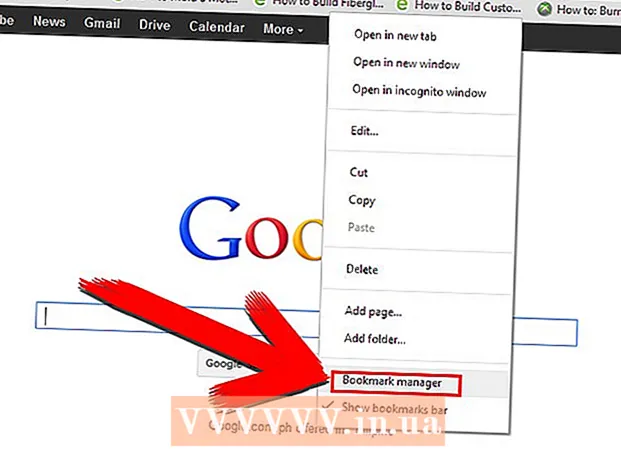作者:
Joan Hall
创建日期:
6 二月 2021
更新日期:
1 七月 2024

内容
有两种方法可以重新启动 iPhone - 硬重置和出厂重置。如果您的设备死机或出现故障,最好先尝试一下。 硬重置如果它不起作用然后尝试 恢复出厂设置这会将手机恢复到出厂设置。仅将恢复出厂设置作为最后的手段。在进行恢复出厂设置(这可能会导致数据完全丢失)之前,最好咨询 Apple 服务中心以解决您的问题。
脚步
方法 1 of 2:硬重置
 1 同时按住主页(屏幕下方的大圆圈)和电源(顶部)按钮。
1 同时按住主页(屏幕下方的大圆圈)和电源(顶部)按钮。 2 按住两个按钮,直到 iPhone 关机并开始重新启动。 这大约是 15-60 秒。
2 按住两个按钮,直到 iPhone 关机并开始重新启动。 这大约是 15-60 秒。 - 忽略关闭手机的请求。如果您关闭手机,则不会发生硬重置。要继续硬重置,请勿松开按下的按钮。
 3 当您看到银色 Apple 标志时,您可以松开按钮。 您已成功执行硬重置。
3 当您看到银色 Apple 标志时,您可以松开按钮。 您已成功执行硬重置。  4 手机可能需要很长时间才能加载。 这是正常的,不用担心。
4 手机可能需要很长时间才能加载。 这是正常的,不用担心。
方法 2 of 2:重置为出厂设置
 1 使用 USB 将 iPhone 连接到计算机。 这应该是您上次将 iPhone 同步(备份)到的计算机,以便您可以恢复数据。
1 使用 USB 将 iPhone 连接到计算机。 这应该是您上次将 iPhone 同步(备份)到的计算机,以便您可以恢复数据。  2 打开 iTunes。 连接您的设备后,窗口右上角会出现一个“iPhone”按钮(取决于 iTunes 的版本),您可以通过该按钮访问手机的设置。单击此按钮。单击浏览选项卡。
2 打开 iTunes。 连接您的设备后,窗口右上角会出现一个“iPhone”按钮(取决于 iTunes 的版本),您可以通过该按钮访问手机的设置。单击此按钮。单击浏览选项卡。  3 如果可能,请单击“立即备份”来备份您的 iPhone。 有可能在连接到计算机时,您的手机开始自动创建备份,如果是这样,请等待它完成。如果 iPhone 严重损坏,不太可能恢复额外的数据,但值得一试。
3 如果可能,请单击“立即备份”来备份您的 iPhone。 有可能在连接到计算机时,您的手机开始自动创建备份,如果是这样,请等待它完成。如果 iPhone 严重损坏,不太可能恢复额外的数据,但值得一试。  4 完成备份后,执行恢复出厂设置。 单击 iPhone 设置应用程序。选择“常规”,然后选择“重置”。在下一个屏幕上,单击“擦除内容和设置”。
4 完成备份后,执行恢复出厂设置。 单击 iPhone 设置应用程序。选择“常规”,然后选择“重置”。在下一个屏幕上,单击“擦除内容和设置”。 - 等待操作完成。这最多可能需要 1 小时。
- 确保手机正常工作。如果仍然不能正常工作,请联系服务中心。
 5 恢复上次备份。 将 iPhone 通过 USB 连接到计算机后,在 iTunes 中,右键单击设备名称并选择“从副本中恢复”。然后您可以选择要还原的副本。
5 恢复上次备份。 将 iPhone 通过 USB 连接到计算机后,在 iTunes 中,右键单击设备名称并选择“从副本中恢复”。然后您可以选择要还原的副本。 - 或者,您可以单击“概览”页面上的“恢复 Iphone”按钮。
- 上次备份中的某些应用程序或部分数据可能会导致手机出现问题。如果恢复后问题仍然存在,请尝试从以前的备份恢复您的手机。如果仍有问题,请恢复出厂设置,但不要从备份中恢复。
- 或者,您可以单击“概览”页面上的“恢复 Iphone”按钮。